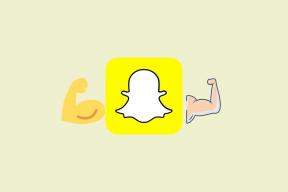6 mejores soluciones para Kindle que no descarga libros
Miscelánea / / November 18, 2023
Kindle es sin duda la mejor opción entre los lectores de libros electrónicos. Puedes conseguir un Kindle para ti o tus hijos y habilitar controles parentales para una experiencia de lectura segura. Esto también evitará que accedan a contenido inapropiado desde el navegador web de Kindle.

Pero uno de los problemas más comunes al usar un Kindle es no poder descargar sus libros electrónicos. Si tiene el mismo problema en su Kindle o Kindle Paperwhite, esta publicación compartirá los mejores métodos de solución de problemas para que su Kindle no descargue libros.
1. Verificar el almacenamiento de Kindle
Si sus libros Kindle están en cola pero no se descargan, la primera solución que recomendamos es verificar el estado de almacenamiento de su Kindle. Algunos libros electrónicos que pueden tener un tamaño de archivo grande, especialmente novelas gráficas o libros que tienen muchas fotografías. A continuación se explica cómo comprobar y borrar el almacenamiento.
Paso 1: En tu Kindle, toca la flecha hacia abajo en la parte superior.

Paso 2: Toque Todas las configuraciones.

Paso 3: Seleccione Opciones del dispositivo.

Etapa 4: Desplácese hacia abajo y toque Opciones avanzadas.
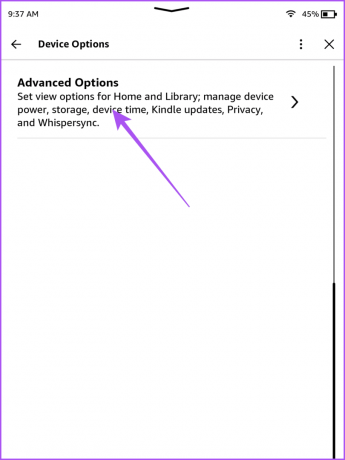
Paso 5: Toque Gestión de almacenamiento.

Paso 6: Si desea eliminar algún libro electrónico que esté ocupando mucho espacio de almacenamiento, puede seleccionarlo y eliminarlo.
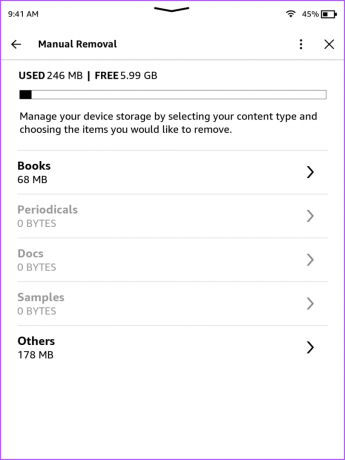

Paso 7: Después de eso, verifique si el problema está resuelto.
2. Verifique su conexión Wi-Fi
La segunda razón más importante por la que su Kindle no descarga libros puede ser la inestabilidad de su red Wi-Fi. Puede realizar una prueba de velocidad y asegúrese de que su proveedor de servicios de Internet no sufra ningún tiempo de inactividad.
3. Compruebe si el Kindle está completamente cargado
Si no puede descargar nada de Kindle Unlimited o de los libros de su biblioteca, debe verificar el estado de la batería de su modelo. El estado de batería baja de su Kindle podría estar obstaculizando la descarga de libros. Si el estado de la batería es inferior al 20%, le sugerimos cargar su Kindle y verificar si el problema se resuelve.
4. Verifique su pedido de libros electrónicos en la página web de Amazon
Si su Kindle aún no descarga sus libros, le sugerimos verificar el estado del pedido de libros electrónicos en la página web de Amazon. Es posible que su libro electrónico aún no haya sido entregado a su dispositivo Kindle. A continuación le indicamos cómo verificar lo mismo en su computadora.
Paso 1: Abra el sitio web de Amazon en un navegador web e inicie sesión con los detalles de su cuenta de Amazon..
Visita Amazon
Paso 2: Haga clic en Cuenta y Listas en la esquina superior izquierda.

Paso 3: Seleccione Sus pedidos de la lista de opciones.
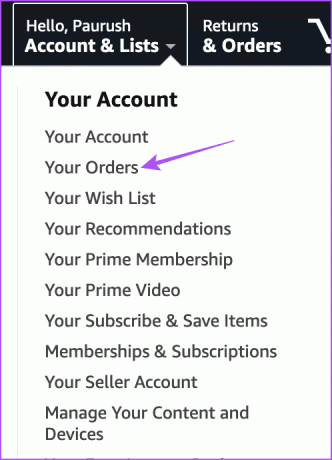
Etapa 4: Busque el libro electrónico que no se está descargando y haga clic en Detalles del pedido encima de su nombre.
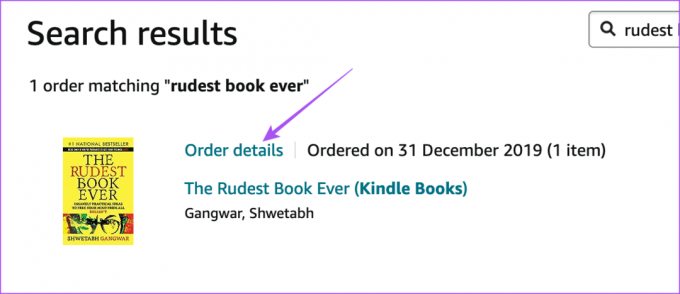
Paso 5: Haga clic en el nombre de su modelo de Kindle debajo de Administrar dispositivos Kindle.
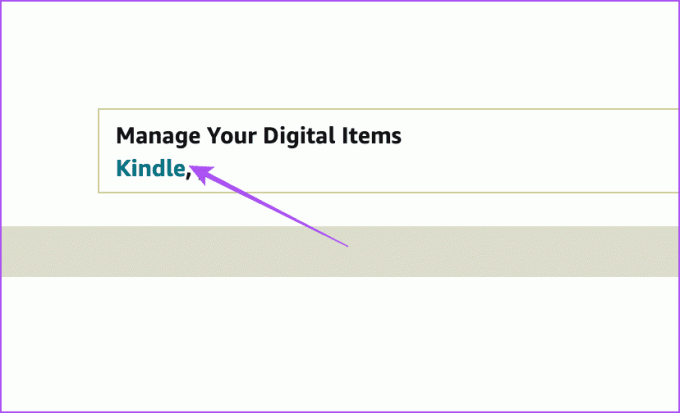
Paso 6: Haga clic en el botón Entregar junto al título comprado que no se ha entregado.
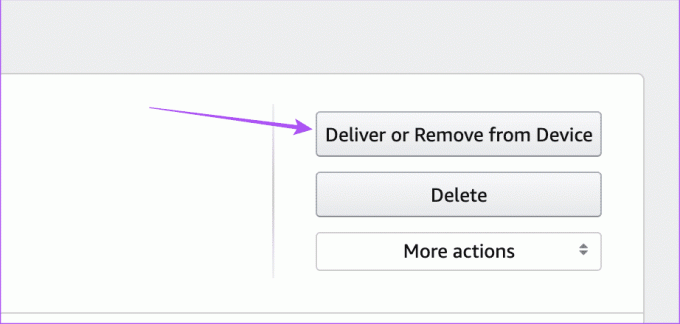
Paso 7: Abra su Kindle y verifique si el problema está resuelto.
También puedes descargar el libro electrónico en tu computadora y transfiérelo a tu Kindle.
5. Registre su Kindle nuevamente
Puede intentar cancelar el registro de su Kindle o Kindle Paperwhite y vincularlo nuevamente con su cuenta de Amazon. Así es cómo.
Paso 1: En la página de inicio de su Kindle, toque la flecha que apunta hacia abajo para abrir el Panel de control.

Paso 2: Seleccione Todas las configuraciones.

Paso 3: Toca Tu cuenta.

Etapa 4: Seleccione Cancelar registro del dispositivo de la lista de opciones.

Paso 5: Toque Cancelar registro nuevamente para confirmar.

Paso 6: Toque Su cuenta nuevamente en el menú Configuración.

Paso 7: Toque "Usar una cuenta de Amazon existente", ingrese los detalles de su cuenta de Amazon y siga los pasos que aparecen en pantalla.
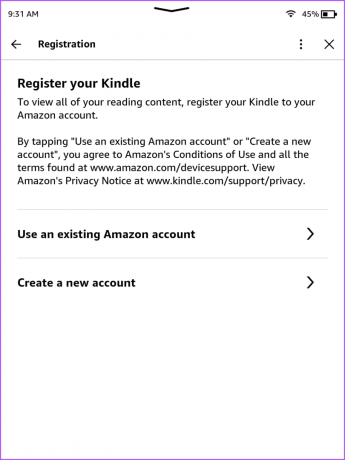

Después de eso, verifique si el problema está resuelto.
6. Actualiza tu Kindle
Si ninguno de los métodos de solución de problemas le ha funcionado, le sugerimos que actualice la versión del software de su Kindle o Kindle Paperwhite. Esto debería eliminar cualquier error o falla que esté causando este problema.
Paso 1: En la página de inicio de su Kindle, toque la flecha que apunta hacia abajo para abrir el Panel de control.

Paso 2: Seleccione Todas las configuraciones.

Paso 3: Toca los tres puntos verticales en la esquina superior derecha.

Etapa 4: Seleccione Actualizar su Kindle.

Si la opción está atenuada, su Kindle o Kindle Paperwhite ya está ejecutando la última versión del software.
Descargue sus libros electrónicos
Estas soluciones le ayudarán si su Kindle o Kindle Paperwhite no descarga libros. Al leer un libro electrónico, es natural encontrarse con algunas palabras cuyo significado desconoce. Y es por eso que puedes usa un diccionario en tu Kindle.
Última actualización el 20 de septiembre de 2023
El artículo anterior puede contener enlaces de afiliados que ayuden a respaldar a Guiding Tech. Sin embargo, no afecta nuestra integridad editorial. El contenido sigue siendo imparcial y auténtico.

Escrito por
Paurush incursiona en iOS y Mac mientras realiza encuentros cercanos con Android y Windows. Antes de convertirse en escritor, produjo vídeos para marcas como Mr. Phone y Digit y trabajó brevemente como redactor publicitario. En su tiempo libre satisface su curiosidad por las plataformas y dispositivos de streaming como Apple TV y Google TV. Los fines de semana, es un cinéfilo de tiempo completo que intenta reducir su interminable lista de vigilancia, a menudo prolongándola.